В OS X Yosemite Apple добавила ряд функций Continuity, улучшающих интеграцию между устройствами iOS и Mac. OS X Yosemite включает функцию под названием «Мгновенная точка доступа» (Instant Hotspot), которая позволяет пользователям проще использовать подключение к сотовой сети передачи данных своего iPhone с помощью Mac или iPad.
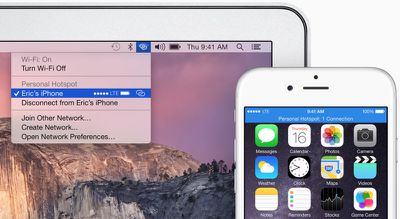
С функцией «Мгновенная точка доступа» больше не требуется вводить пароль для подключения, поскольку безопасность обеспечивается через общий аккаунт iCloud. iPhone может находиться в режиме сна, и при этом ваш Mac сможет инициировать «Мгновенную точку доступа» без необходимости включать дополнительные настройки, кроме Wi-Fi и Bluetooth.
Прежде чем начать
Для использования функции «Мгновенная точка доступа» вам потребуются iOS 8.1 и OS X Yosemite. Вам также необходимо убедиться, что ваш тарифный план у вашего оператора беспроводной связи позволяет использовать возможности точки доступа в Интернете. В США AT&T, Verizon и T-Mobile позволяют использовать телефоны в качестве точек доступа при наличии соответствующих тарифных планов. Sprint предлагает возможности мобильной точки доступа с ежемесячной дополнительной платой.
Также убедитесь, что ваш Mac и iPhone выполнены вход в один и тот же аккаунт iCloud, и проверьте, поддерживает ли ваш Mac функцию «Мгновенная точка доступа». Это можно сделать, нажав на символ в верхнем левом углу строки меню, выбрав «Об этом Mac», затем «Системный отчет» и в списке выбрав «Bluetooth». Вы должны увидеть информацию о том, совместим ли ваш компьютер с функциями «Мгновенная точка доступа» и Handoff.
![]()
Убедившись, что у вас есть совместимый Mac и тарифный план, следуйте приведенным ниже инструкциям, чтобы включить функцию «Мгновенная точка доступа»:
Шаги
1. Включите Wi-Fi на вашем iPhone (Настройки -> Wi-Fi) и на Mac (строка меню -> ![]()
-> Включить Wi-Fi.
2. Включите Bluetooth на вашем iPhone (Настройки -> Bluetooth) и на Mac (строка меню -> Apple -> Системные настройки -> Bluetooth -> Включить Bluetooth).
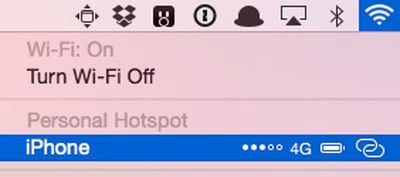
3. На вашем Mac нажмите на значок Wi-Fi ![]()
в строке меню. В верхней части появится новый заголовок «Личная точка доступа», за которым последует название вашего iPhone. Справа от имени вашего iPhone отображается уровень сигнала, тип сети и доступный заряд батареи. Нажмите на имя вашего устройства, чтобы начать использовать его как «Мгновенную точку доступа» для вашего Mac.
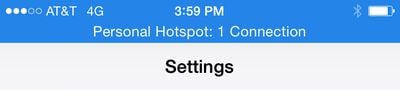
4. Теперь вы можете начать использовать Интернет на своем Mac, используя iPhone в качестве «Мгновенной точки доступа». На Mac соединение «Мгновенной точки доступа» между двумя устройствами представлено специальным значком, показывающим связь поверх традиционного значка Wi-Fi. На iPhone соединение отображается мигающей синей полосой, указывающей на активную личную точку доступа.
Когда подключенный Mac или iPad переключается на соединение Wi-Fi или больше не подключен к iPhone, функция «Мгновенная точка доступа» автоматически отключается. Эта функция предназначена для экономии заряда батареи iPhone, поскольку модемное подключение может значительно расходовать заряд батареи.
Устранение неполадок
Хотя у нас было мало проблем с функцией «Мгновенная точка доступа», у нескольких участников нашего форума результаты были менее стабильными. Некоторым пришлось попробовать выйти из iCloud и снова войти в систему на своих устройствах, отключить и снова включить Wi-Fi или даже перезагрузить свои устройства. Эти шаги могут помочь, если у вас возникли трудности с использованием функции «Мгновенная точка доступа».

















